أفضل 8 طرق الإصلاح خطأ للأسف توقف Gmail على Android
حتى بعد المنافسة الشرسة من Play Store ، فإن Gmail هو الخيار الأول لمعظم المستخدمين. أثناء التحقق من أحدث رسائل البريد الإلكتروني أو إنشاء رسالة جديدة ، قد تواجه التطبيق يتعطل أو يتوقف على الهاتف. إنه ليس ممتعًا للغاية ويعطل سير العمل للمستخدم. في أسوأ السيناريوهات ، قد تفقد مسودة البريد الإلكتروني التي عملت عليها منذ فترة.

هناك عدة عوامل تؤثر على عمليات تطبيق Gmail على Android. يمكن أن تكون ذاكرة تخزين مؤقت تالفة ونقص في الذاكرة وتطبيقات قديمة وغير ذلك الكثير. دعونا نناقش كل منهم بالتفصيل.
1. أعد فتح تطبيق GMAIL
أول شيء يمكنك تجربته هو إعادة فتح تطبيق Gmail على Android. افتح قائمة المهام المتعددة على Android ، وقم بإزالة التطبيق تمامًا وحاول فتحه مرة أخرى. إذا كنت لا تزال تواجه المشكلة ، فانتقل إلى طريقة استكشاف الأخطاء وإصلاحها التالية.
2. إعادة تشغيل الهاتف
يمكن أن تؤدي عملية إعادة تشغيل الهاتف البسيطة إلى إصلاح بعض المشكلات المتعلقة بالنظام والتطبيقات المزعجة على هاتف Android. اضغط مع الاستمرار على زر الطاقة من الجانب وحدد إعادة التشغيل.
3. ترك البرنامج التجريبي
تدير Google برنامجًا تجريبيًا على أكثر تطبيقات الشركة شيوعًا. إذا انضممت إلى مثل هذا البرنامج لتطبيق Gmail ، فقد حان الوقت لمغادرته من متجر Play. اتبع الخطوات التالية.
الخطوة 1: افتح متجر Play على هاتف Android.
الخطوة 2: ابحث عن Gmail وافتح وصف التطبيق.
خطوة 3: قم بالتمرير لأسفل ، وابحث عن خيار لترك البرنامج التجريبي على الهاتف.
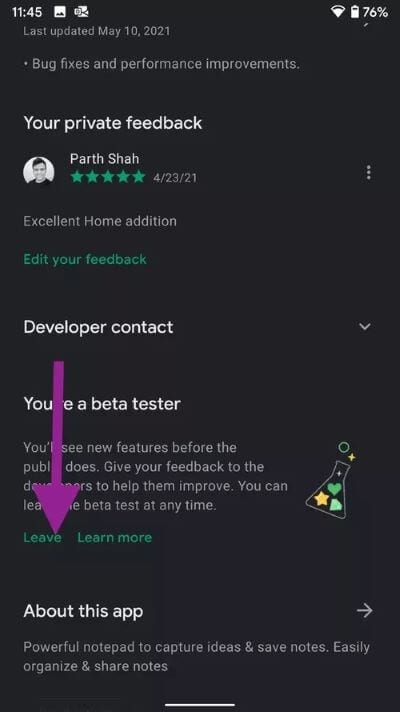
انتقل الآن وقم بتثبيت أحدث إصدار مستقر من متجر Play.
4. تحديث GMAIL
توقف Gmail بشكل غير متوقع قد يكون بسبب أخطاء إنشاء الهاتف. تعمل Google بسرعة على حل المشكلات الحرجة في التحديث التالي للتطبيق.
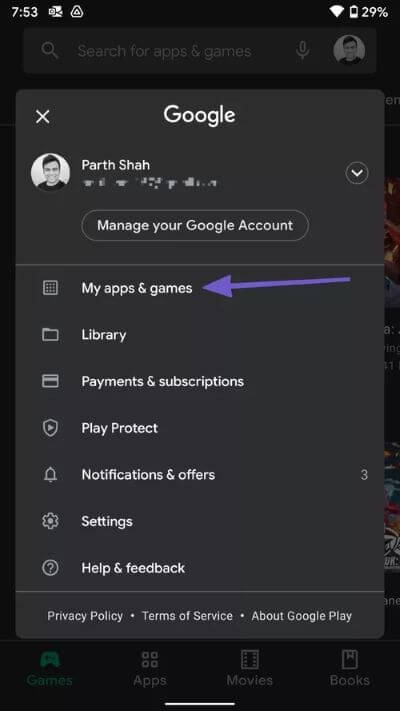
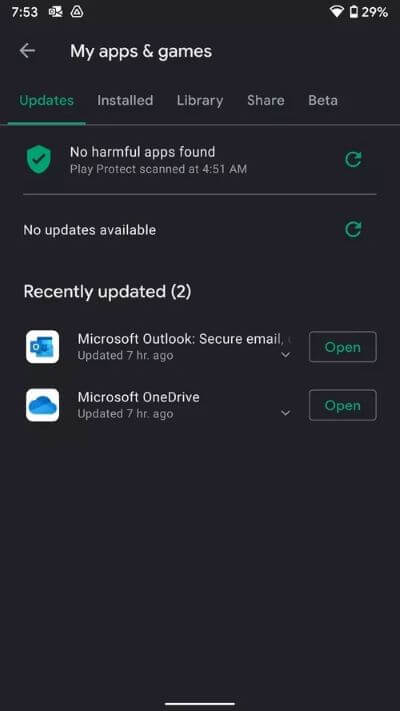
افتح متجر Play على الهاتف وانتقل إلى قائمة تطبيقاتي وألعابي. ستجد هنا جميع التحديثات المتبقية للتطبيقات. ابحث عن Gmail في القائمة وقم بتحديث التطبيق إلى أحدث إصدار متاح.
انطلق ، افتح التطبيق على الهاتف وشاهد ما إذا كان يعمل بالشكل المتوقع أم لا.
5. مسح تخزين GMAIL
يجب على مستخدمي Power Gmail تطبيق هذه الخدعة لإصلاح مشكلة تعطل التطبيق على هاتف Android. قد يستهلك استخدام Gmail العدواني قدرًا كبيرًا من مساحة التخزين على الهاتف ، وتؤدي هذه الممارسة في النهاية إلى إبطاء الهاتف وتلقي بالخطأ “للأسف توقف Gmail”.
تحتاج إلى مسح تخزين Gmail من الهاتف. هيريس كيفية القيام بذلك.
الخطوة 1: افتح تطبيق الإعدادات على هاتفك.
الخطوة 2: قم بالتمرير لأسفل إلى التخزين.
خطوة 3: اضغط على تطبيقات أخرى.
الخطوة 4: ابحث عن Gmail من القائمة. اضغط عليها.
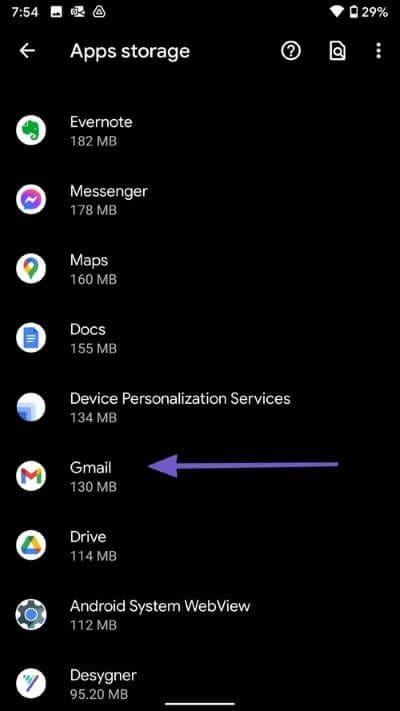
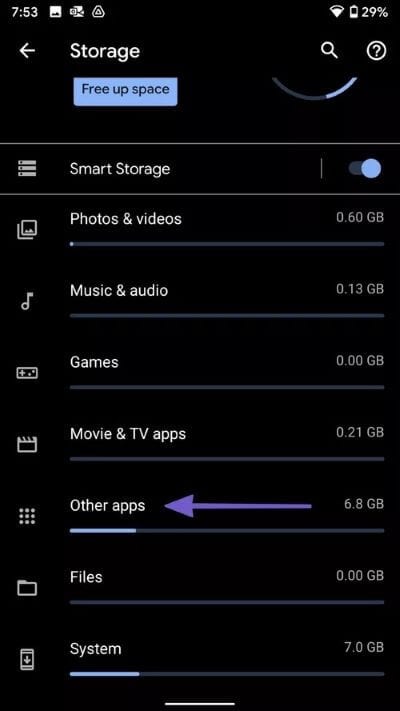
الخطوة 5: اضغط على مسح التخزين من القائمة التالية.
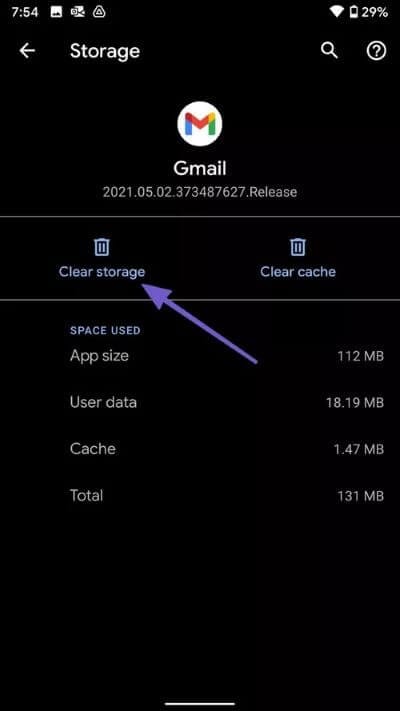
لسوء الحظ ، هناك الكثير من الخطوات للوصول إلى خيار بسيط في قائمة الإعدادات. لدينا طريقة بديلة لك أيضًا.
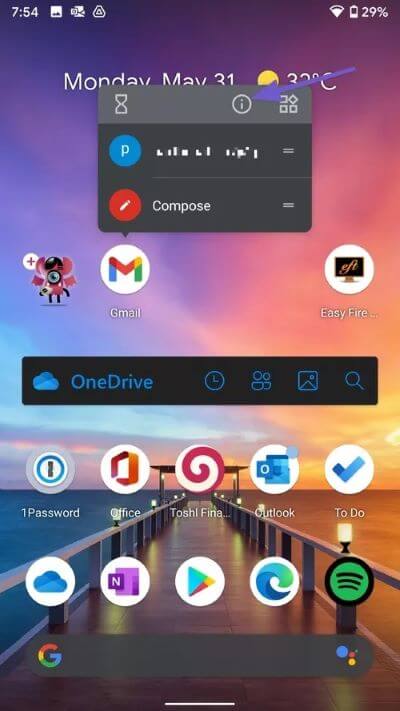
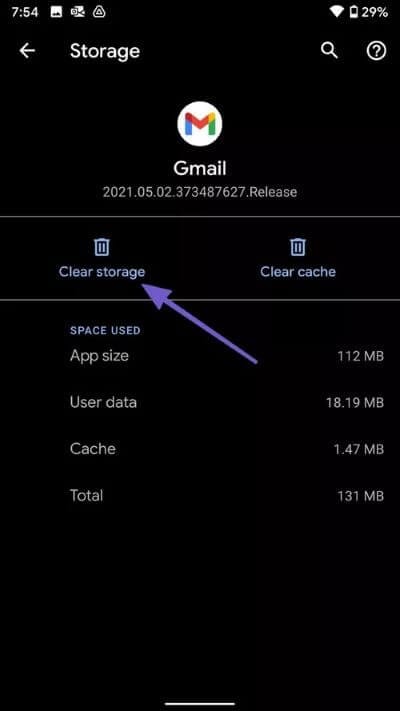
حدد موقع تطبيق Gmail على الهاتف. اضغط لفترة طويلة على أيقونة التطبيق وانقر على أيقونة المعلومات الصغيرة. سينقلك مباشرة إلى قائمة معلومات التطبيق. حدد التخزين وامسحها من القائمة التالية.
6. مسح ذاكرة التخزين المؤقت
يمكن أن يؤدي مسح ذاكرة التخزين المؤقت لـ Gmail إلى استكشاف مشكلة تعطل تطبيق البريد الإلكتروني على هاتف Android وإصلاحها. يجمع كل تطبيق Android بيانات ذاكرة التخزين المؤقت في الخلفية لجعل فتح التطبيق والعمليات الأخرى أكثر سلاسة قدر الإمكان.
لقد واجهنا مشكلات تعطل تطبيق Gmail في الماضي وعملت هذه الحيلة على العجائب بالنسبة لنا. هنا كيفية تطبيقه.
الخطوة 1: افتح تطبيق الإعدادات على هاتفك.
الخطوة 2: قم بالتمرير لأسفل إلى التخزين.
خطوة 3: حدد تطبيقات أخرى.
الخطوة 4: ابحث عن Gmail من القائمة. اضغط عليها.
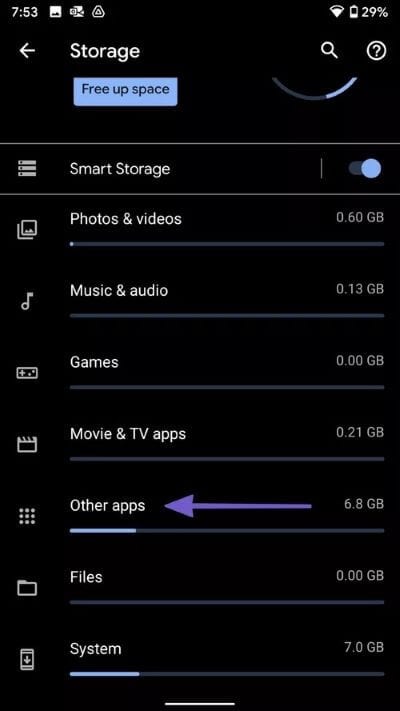
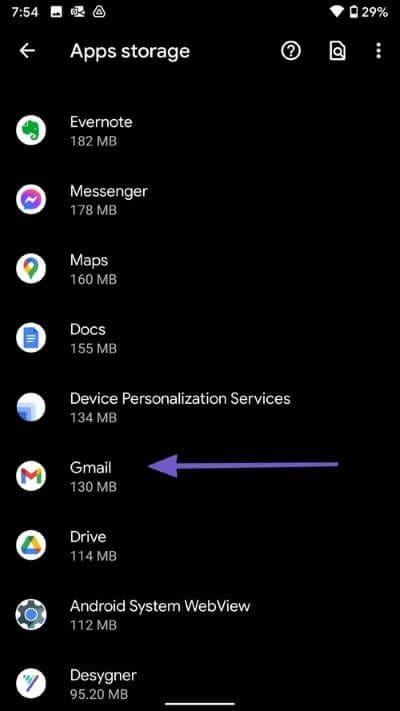
الخطوة 5: اضغط على مسح ذاكرة التخزين المؤقت من القائمة التالية.
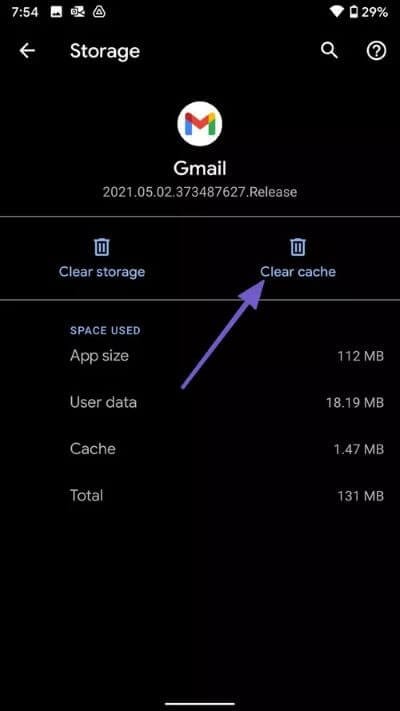
كما ذكرنا سابقًا ، يمكنك النقر لفترة طويلة على أيقونة تطبيق Gmail وتحديد معلومات التطبيق من القائمة العائمة. سينقلك مباشرة إلى شاشة معلومات تطبيق Gmail المدفونة في الإعدادات.
7. قم بإزالة التطبيقات من قائمة تعدد المهام
تنطبق هذه الخدعة على هواتف Android المزودة بذاكرة وصول عشوائي (RAM) بسعة 3 جيجابايت أو 4 جيجابايت. للحصول على تجربة متعددة المهام فائقة ، يبقي Android جميع التطبيقات مفتوحة في الخلفية. قد تترك الممارسة Gmail مع ذاكرة وصول عشوائي أقل لاستخدامها على الهاتف.
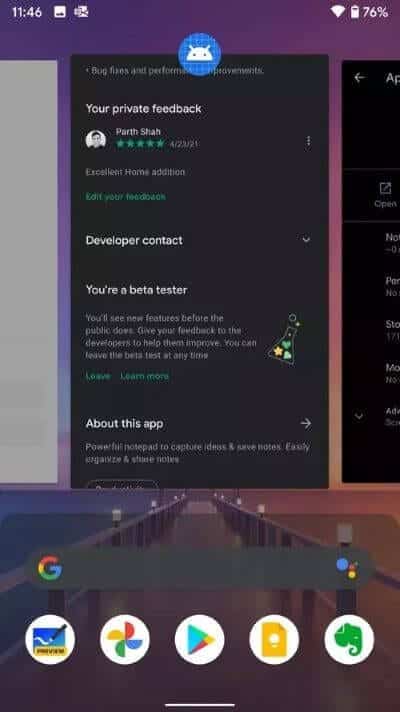
أغلق التطبيقات الأخرى من الخلفية. افتح قائمة تعدد المهام على الهاتف وأغلق التطبيقات غير ذات الصلة من الخلفية.
8. استخدم بدائل GMAIL
إذا كنت لا تزال تواجه خطأ توقف Gmail على الهاتف ، ففكر في استخدام بديل Gmail على Android. متجر Play مليء بتطبيقات البريد الإلكتروني الممتازة للاختيار من بينها.
أفضل خيارين لدينا هما Microsoft Outlook و Spark Email.
ابدأ في استخدام GMAIL على ANDROID
يواصل Gmail المضي قدمًا في الكتابة الذكية ومبدل الملف الشخصي الفريد وتنظيم البريد الإلكتروني الأنيق. توقف Gmail بشكل غير متوقع قد يتركك في حالة ارتباك. اتبع الحيل المذكورة أعلاه واستكشف مشكلة Gmail على Android. أخبرنا عن الاختراق الذي نجح معك في قسم التعليقات أدناه.
